1. 엑셀 2007 시작하고 끝내기
001. 엑셀 2007 시작하고 끝내기
엑셀 2007 프로그램이 설치되어 있다면 엑셀 2007을 시작하고,
쓰고 싶은 말을 한 번 써보고, 끝내도록 하죠.
① 윈도 작업 표시줄 왼쪽에 있는 [시작] 단추를 클릭
② [모든 프로그램]→[Microsoft Office]→[Microsoft Office Excel 2007] 클릭

이렇게하면 엑셀 2007 로고가 아주 잠깐 나왔다가 사라지고 다음과 같은
엑셀 2007 화면을 만날 수 있어요. 일단 화면 왼쪽 상단에 있는 오피스 단추만
잘 기억해 두세요.
오피스 단추, 다음부터는 Office 단추라고 쓸겁니다.
(다음 강좌에서 화면에 대해 자세하게 설명할거예요)
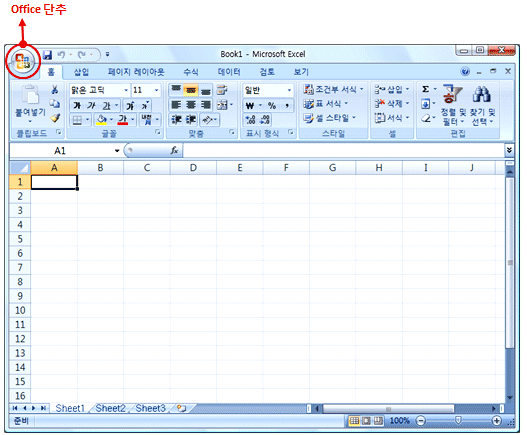
그냥 구경만 하니까 좀 서운하죠?
쓰고 싶은 말이 있으면 아무 말이나 쓰고 [Enter]키를 누르세요.
입력하는 내용은 A열 1행에 표시됩니다.
[Enter]키는 입력을 끝낸다는 뜻인데, 입력이 끝나면 굵은 사각형이 A열 2행으로
이동합니다. 한 행 아래로 내려가는 이 굵은 사각형을 셀 포인터라고 불러요.

이제 엑셀 2007을 끝낼 시간입니다.
① Office 단추를 클릭
② [Excel 끝내기] 버튼 클릭
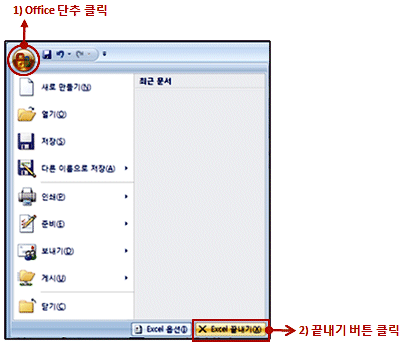
그냥 안 끝나죠? 이건 뭔가 썼잖아요. 그러니까 왜 저장을 안 하고 가느냐..
이 뜻이죠.
우린 지금 저장 안할거예요. [아니요] 버튼을 클릭하면 되겠죠. 그럼 엑셀이 끝납니다.
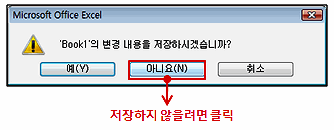
어때요? 엑셀을 시작하고 끝내기는 너무 간단하죠.
일단 엑셀 화면하고 친해져야 하니까 다음 강좌에서는 엑셀을 구성하는 화면
요소들이 무슨 일을 하는지 간단하게 살펴봐야겠어요.